如何设置u盘启动为第一启动项
- 分类:U盘教程 回答于: 2023年01月14日 15:00:37
如何设置u盘启动为第一启动项呢?将U盘设为第一启动项,是使用U盘装机工具重装系统的重要步骤之一,很多网友不清楚怎么操作,下面小编就分享下设置u盘启动为第一启动项的方法。
工具/原料:
系统版本:win7家庭版
品牌型号:戴尔 灵越15
方法/步骤:
方法一:更改开机启动序列
1、如何设置u盘启动为第一启动项呢?首先开机时长按F12(戴尔),大多数电脑开机时启动按键不同,以下可以参考。

2、单击Startup选项卡。
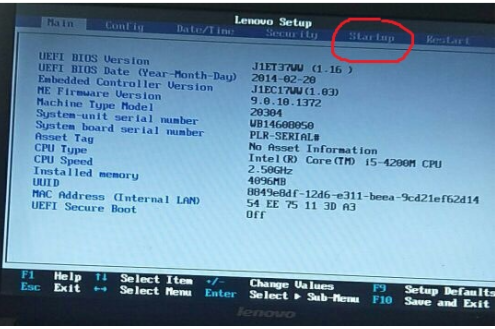
3、按Enter键进入Boot选项。
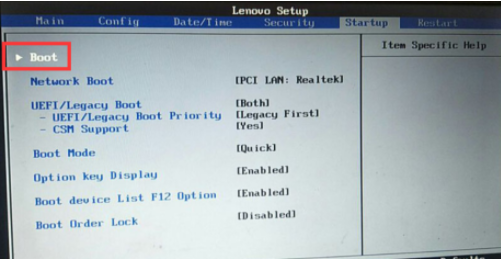
4、将光标移动至"USB HDD"项目上。
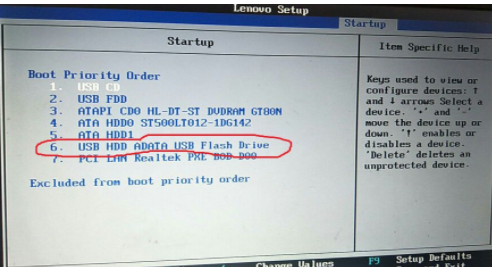
5、按"+"号,将U盘所在的项目的优先级提到第一位。

6、按F10保存并退出,弹出选项框时,选择"Yes"。

方法二:打开启动菜单,选择本次从U盘启动
1、开机时长按F12或Fn+F12即可打开启动菜单,选择从U盘启动即可完成设置u盘启动为第一启动项。
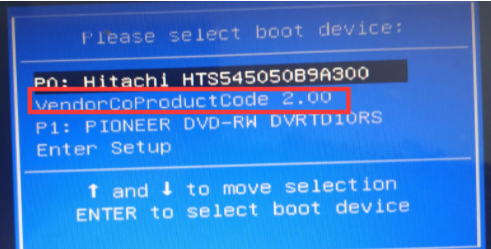
总结:
以上就是小编整理分享的设置u盘启动为第一启动项的方法,过的朋友都给与了高度评价,不会的朋友可以按照以上步骤操作,希望能帮助到大家。
 有用
18
有用
18


 小白系统
小白系统


 1000
1000 1000
1000 1000
1000 1000
1000 1000
1000 1000
1000 1000
1000 1000
1000 1000
1000 1000
1000猜您喜欢
- U盘重装系统步骤:简单易懂的操作指南..2024/03/14
- 电脑店u盘装系统如何操作2023/01/28
- U盘删除文件恢复,小编教你怎么恢复u盘..2018/04/28
- 小白一键重装系统制作u盘启动盘教程..2022/08/24
- win10 u盘重装系统教程2022/01/08
- 小白系统u盘制作的方法和步骤..2022/11/13
相关推荐
- usb无法识别,小编教你解决usb无法识别..2017/11/07
- U盘无法读取数据怎么处理2024/10/05
- 小编教你U盘启动盘制作2017/09/07
- U盘启动安装系统的步骤2023/12/14
- u盘系统重装win7步骤演示2021/12/28
- 制作u盘启动盘步骤2022/11/17




















 关注微信公众号
关注微信公众号





